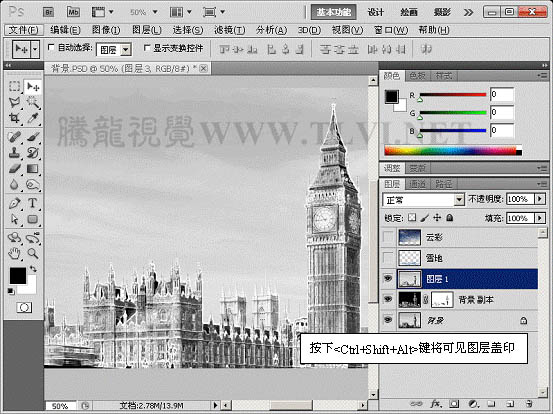Photoshop给风景图片加上冰冻效果
发布时间:2015-05-12 来源:查字典编辑
摘要:教程的冰冻特效制作非常经典。制作方法也不是很复杂。找到合适的素材后,用滤镜等把图片中各元素的边缘锐化出来,然后再用风滤镜做出类似冰凌效果,最...
教程的冰冻特效制作非常经典。制作方法也不是很复杂。找到合适的素材后,用滤镜等把图片中各元素的边缘锐化出来,然后再用风滤镜做出类似冰凌效果,最后调颜色并加上一些装饰元素即可。
原图

<点小图查看大图>
最终效果

1、打开原图素材。
2、复制“背景”图层,执行“滤镜”→“风格化”→“照亮边缘”命令。

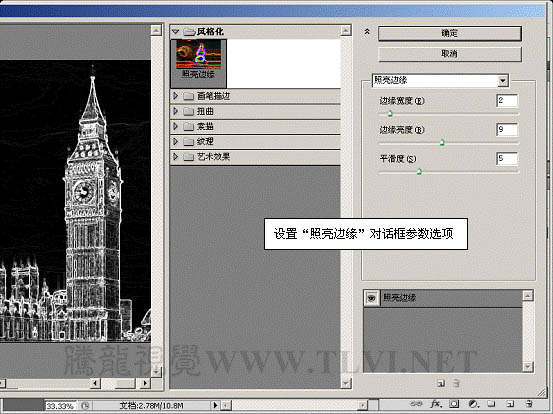
3、为“背景 副本”图层添加图层蒙版,以屏蔽不需要的内容图像。

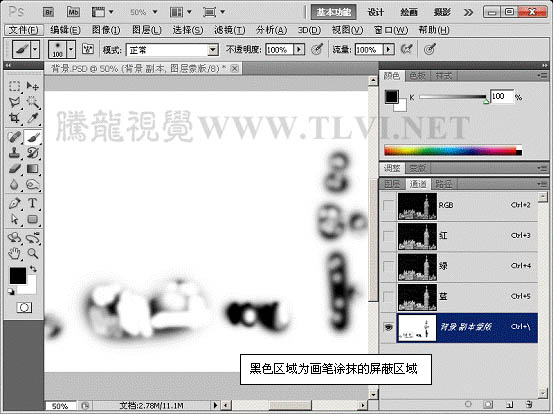
4、将其图层混合模式更改为“滤色”模式。
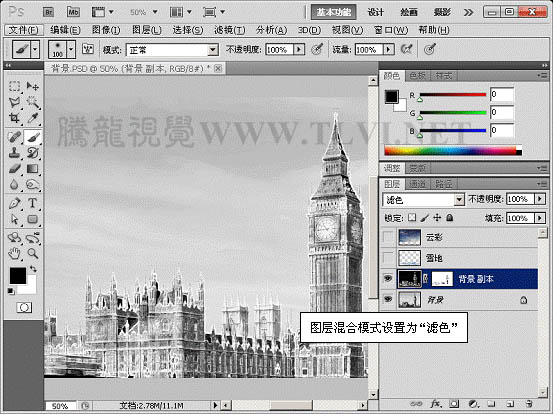
5、在“图层”调板中盖印可见图层。